Bloquer un logiciel dans le pare feu Windows 10

Le pare-feu intégré fonctionne généralement très bien et bloque toutes les applications malveillantes. Mais dans certains cas, les utilisateurs doivent prendre le contrôle et autoriser leur application à contourner le pare-feu.
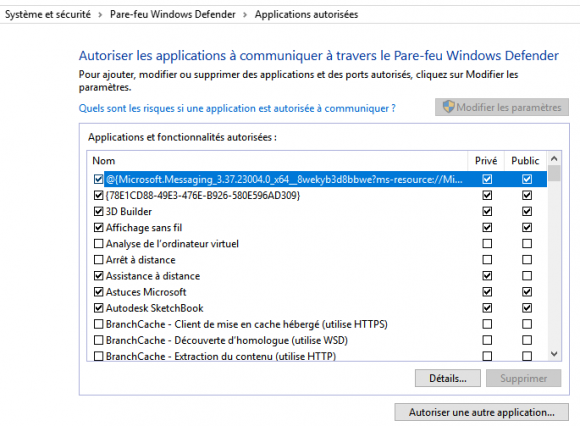
Microsoft ajoute de nouvelles fonctionnalités de sécurité à Windows lors de chaque mise à jour. Windows 10 est doté de fonctionnalités de sécurité exceptionnelles, contrairement aux versions antérieures du logiciel. Les paramètres de pare-feu constituent le nœud de la fonction de sécurité, mais il arrive parfois que le pare-feu bloque un logiciel sur Windows 10.
Le pare-feu intégré fonctionne généralement très bien et bloque toutes les applications malveillantes. Mais dans certains cas, les utilisateurs doivent prendre le contrôle et autoriser leur application à contourner le pare-feu. Avant de commencer, je voudrais vous conseiller d’utiliser un logiciel antivirus pour s’assurer que l’application ne contient pas de virus avant de la mettre en liste blanche dans le pare-feu. Maintenant, nous vous guiderons à travers plusieurs étapes qui vous aideront à autoriser ou à refuser certaines applications dans le pare-feu Windows 10.
Comment bloquer une application dans le pare-feu Windows 10
out d’abord, ouvrez Pare-feu Windows Defender.
Cliquez maintenant sur » Autoriser une application via le pare-feu Windows« .
Cliquez sur le bouton » Modifier les paramètres « . Assurez-vous d’avoir des privilèges administratifs.
Dans le menu Sélectionnez l’application que vous souhaitez autoriser via le pare-feu. Vous pouvez également ajouter une application manuellement en utilisant l’option » Autoriser une autre application « .
Sélectionnez maintenant le type de réseau auquel une application peut accéder.
Le réseau privé permettra à l’application de se connecter à Internet uniquement à domicile ou sur le lieu de travail
Le réseau public permettra à l’application de se connecter à Internet n’importe où, y compris les points d’accès Wi-Fi publics tel qu’un aéroport ou cybercafé


